اگر در Google Sheets کار میکنید، ممکن است از علائم دلار برای نشان دادن ارز استفاده کنید. متأسفانه، این علائم دلار ممکن است باعث ایجاد اشکال در قالب بندی و محاسبه بیشتر شود.
خوشبختانه، Google Sheets چندین روش برای حذف علائم دلار از سلولهای یک صفحه گسترده دارد. این روش ها شامل اعمال قالب بندی سلول های مختلف، استفاده از توابع برای حذف علائم دلار یا حذف دستی آنها با استفاده از ابزار Find and Replace برای کمک به شما می باشد.
برای استفاده از این روشها برای حذف علائم دلار در Google Sheets، مراحلی را که در زیر توضیح دادهایم دنبال کنید.
نحوه حذف علائم دلار با استفاده از قالب بندی اعداد سفارشی در سلول ها
Google Sheets با دادههای صفحهگسترده شما به روشهای مختلفی برخورد میکند. به عنوان مثال، یک عدد ممکن است حاوی تاریخ، زمان، قیمت ارز یا بیشتر باشد. با استفاده از گزینه های قالب بندی اعداد می تواند این کار را انجام دهد.
اگر علامت دلار در سلول وجود دارد، ممکن است بتوانید از قالب بندی شماره سفارشی برای حذف آن استفاده کنید.
برای اعمال قالببندی اعداد سفارشی در سلولهای Google Sheets:
- صفحه گسترده Google Sheets را باز کنید.
- هر سلولی که دارای علامت دلار است را انتخاب کنید.
- برای اعمال قوانین استاندارد قالب بندی اعداد، به قالب > شماره > شماره.
- در غیر این صورت، به Format > Number > Custom Number Formatting.

- در فرمت های اعداد سفارشی گفتگو، نوع: 0.00 تا اطمینان حاصل شود که فقط اعداد صحیح (و هیچ علامت ارزی مانند علائم دلار) درج نشده اند.
- کلیک درخواست دادن.

در این مرحله، علائم دلار باید از سلولهای شما حذف شوند – اما فقط در صورتی که در وهله اول با قالببندی اعمال شوند. اگر آنها نیستند و بخشی از یک رشته متنی هستند، باید با استفاده از مراحل زیر آنها را حذف کنید.
نحوه حذف علائم دلار با استفاده از ابزار Find and Replace
را ابزار یافتن و جایگزینی در Google Sheets به کاربران اجازه می دهد تا به سرعت متن خاصی را در محدوده سلولی جستجو و جایگزین کنند. اگر میخواهید علائم دلار را از سلولهای Google Sheets حذف کنید، میتوانید از این ابزار برای مکان یابی هر رخداد و حذف آن استفاده کنید.
برای حذف علائم دلار از سلولهای Google Sheets با استفاده از ابزار Find and Replace:
- صفحه گسترده Google Sheets خود را باز کنید.
- قابل اعتماد و متخصص Edit > Find and Replace.

- در پیدا کنید و جایگزین کنید گفتگو، نماد علامت دلار را وارد کنید ($) در پیدا کردن میدان و ترک تعویض با فیلد خالی
- در جستجو کردن در قسمت، محدوده سلول هایی را که می خواهید حذف کنید وارد کنید.
- در غیر این صورت، انتخاب کنید همه برگه ها برای جستجوی کل صفحه گسترده خود یا این برگه برای جستجوی برگه فعال فعلی خود.
- کلیک همه را جایگزین کنید برای جستجو و حذف همه علائم دلار در محدوده جستجوی انتخابی شما.
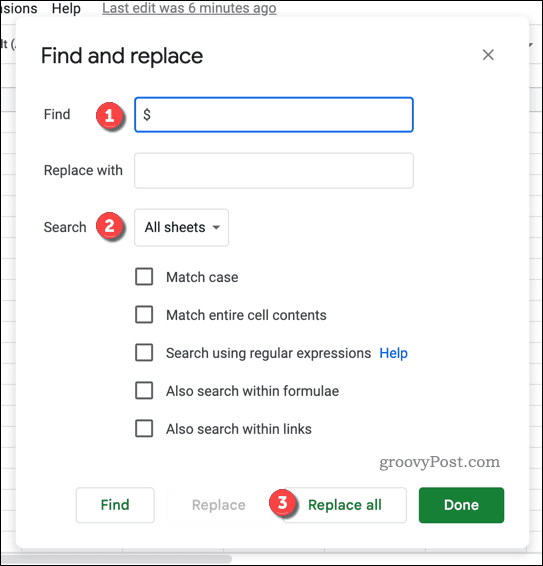
- نتایج را بررسی کنید تا مطمئن شوید که همه علائم دلار همانطور که انتظار می رفت حذف شده اند.
- در صورت لزوم می توانید از بعدی را پیدا کنید و جایگزین کردن دکمه ها برای انجام هر گونه تغییر بیشتر به صورت دستی.
نحوه حذف علائم دلار با استفاده از تابع SUBSTITUTE
را جایگزین عملکرد در Google Sheets به شما امکان می دهد نویسه ها یا کلمات خاصی را در یک سلول یا محدوده سلول ها با یک کاراکتر یا کلمه متفاوت جایگزین کنید. اگر مجموعه داده بزرگی با علائم دلار یا سایر کاراکترهای ناخواسته دارید که می خواهید حذف کنید، می تواند مفید باشد.
می توانید از تابع SUBSTITUTE برای جایگزینی این کاراکترها با هیچ چیز به راحتی استفاده کنید. همچنین می توانید علامت دلار یا هر کاراکتر دیگری را با کاراکتر یا کلمه دیگری که انتخاب می کنید جایگزین کنید.
برای استفاده از تابع SUBSTITUTE در Google Sheets برای حذف علائم دلار:
- صفحه گسترده Google Sheets خود را باز کنید.
- یک سلول خالی را انتخاب کنید.
- نوع: =جایگزین( در نوار فرمول
- در مرحله بعد، مرجع سلول خود را تایپ کنید (به عنوان مثال، =جایگزین(A1 یا =جایگزین(A1 به عنوان فرمول)، به دنبال یک کاما.
- یک علامت دلار یا معیارهای جستجوی دیگری را که با علامت نقل قول احاطه شده است تایپ کنید (به عنوان مثال، =SUBSTITUTE(A1,”$” به عنوان فرمول).
- کامای دیگری را تایپ کنید و سپس نویسه یا کلمه ای را که می خواهید جایگزین کنید، با علامت نقل قول تایپ کنید. اگر می خواهید آن را با هیچ چیز جایگزین کنید، از یک رشته متن خالی استفاده کنید. (به عنوان مثال، =SUBSTITUTE(A1,”$”,”” به عنوان فرمول)
- فرمول را با یک پرانتز بسته ببندید. به عنوان مثال، فرمول =SUBSTITUTE(A1,”$”,””) برای حذف علائم دلار از سلول های A1 تا A10 و جایگزینی آن با هیچ چیز کار می کند.
- مطبوعات وارد برای اعمال فرمول و دیدن نتایج.

تنظیم داده ها در Google Sheets
اگر زمان حذف دلارها از صفحهگستردهتان فرا رسیده است، میتوانید مراحل بالا را دنبال کنید تا به سرعت علائم دلار را در Google Sheets حذف کنید.
اگر با قالببندی در Google Sheets مشکل دارید، ممکن است بخواهید مرتبسازی بر اساس تاریخ را امتحان کنید تا دادههای خود را سازماندهی کنید. همچنین میتوانید قالبهای اعداد سفارشی ایجاد کنید تا دادههای خود را بیشتر ارائه دهید.
متأسفانه، هر فرمولی که استفاده می کنید با داده های شما کار نمی کند. اگر در Google Sheets با خطای تجزیه فرمول مواجه شدید، باید مشکل را عیب یابی کنید.

سایت محتوا مارکتینگ
برای دیدن مطالب آموزشی بیشتر در زمینه سخت افزار و نرم افزار اینجا کلیک کنید!

